电脑总会一不小心安装上一些垃圾软件来减缓内存,卸载不需要的流氓软件是很好的释放内存的方法,那么如何删除win7中的流氓软件呢?下面就和小编一起来看看win7删除流氓软件的方法吧.
1、单击桌面左下角的“开始”,有些电脑是一个图标,不过都在最左下角,很容易找到。

2、找到“控制面板”选项,单击进入控制面板。
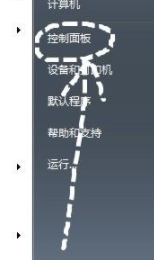
3、控制面板的左下角有“程序”,单击“卸载程序”子选项。
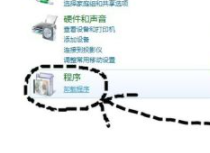
4、找到不必要的垃圾程序,右击会出现如图选项,单击卸载。
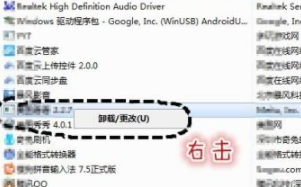
5、进入卸载程序,按照提示操作,一定要卸载程序,有些流氓软件会出现很多选项,比如安装最新版本等,不要理那些,找到卸载单击确认就行。
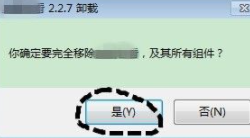
6、随后系统就开始卸载软件了,有些软件卸载完会弹出网页询问卸载原因,这个一个人情况而定。至此,垃圾软件就卸载完成了。
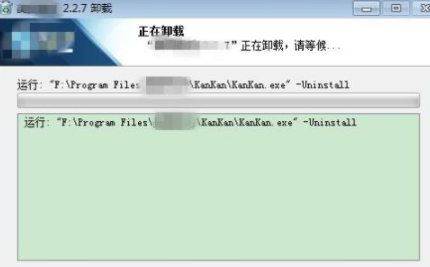
以上就是小编为大家整理的关于如何删除win7中的流氓软件的具体内容,希望能对大家有所帮助。